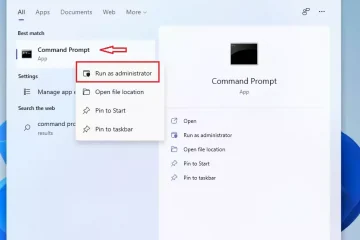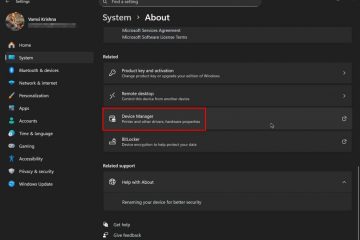Δυσκολεύεστε να χρησιμοποιήσετε την οθόνη αφής στα Windows 11; Ίσως διαπιστώσετε ότι δεν είναι τόσο ακριβές όσο θα θέλατε ή ότι αγγίζεται συνεχώς κατά λάθος από τα χέρια σας ή άλλα αντικείμενα. Αν ναι, υπάρχει τρόπος να το απενεργοποιήσετε!
Σε αυτήν την ανάρτηση ιστολογίου, θα σας δείξουμε πώς να απενεργοποιήσετε την οθόνη αφής στα Windows 11 με μερικά απλά βήματα.
Συνεχίστε να διαβάζετε για να μάθετε περισσότερα!
Γιατί πρέπει να απενεργοποιήσετε την οθόνη αφής στα Windows 11
Υπάρχουν πολλοί λόγοι για τους οποίους μπορεί να θέλετε να απενεργοποιήσετε την οθόνη αφής στα Windows 11. Μπορεί να είναι ότι δεν είναι ακριβής αρκετά ή ότι τα χέρια σας πιέζουν κατά λάθος την οθόνη ενώ πληκτρολογείτε.
Ίσως απλώς να μην το χρειάζεστε και να θέλετε να διατηρήσετε τη διάρκεια ζωής της μπαταρίας του φορητού υπολογιστή σας περισσότερο απενεργοποιώντας τον. Όποιος κι αν είναι ο λόγος, η απενεργοποίηση της οθόνης αφής μπορεί να βελτιώσει την εμπειρία σας στον υπολογιστή..medrectangle-3-multi-151{border:none !important;display:block !important;float:none !important;line-height:0px;margin-bottom:15px !important;margin-left:0px !important;margin-right:0px !important;margin-top:15px !important;max-width:100% !important;min-height:250px;min-width:250px;padding:0;text-align:center !important;}
Πώς να απενεργοποιήσετε την οθόνη αφής στα Windows 11
Η διαδικασία απενεργοποίησης της οθόνης αφής στα Windows 11 είναι αρκετά απλή και χρειάζεται μόνο λίγα λεπτά από το χρόνο σας. Να τι πρέπει να κάνετε:
Κάντε δεξί κλικ στο κουμπί Έναρξη και επιλέξτε Διαχείριση συσκευής. Βρείτε την επιλογή Συσκευές ανθρώπινης διεπαφής και αναπτύξτε την. Επιλέξτε τις συσκευές με οθόνη αφής που αναφέρονται εδώ. Κάντε δεξί κλικ στην συμβατή με HID οθόνη αφής και επιλέξτε Απενεργοποίηση συσκευής από το μενού περιβάλλοντος. Εάν σας ζητηθεί, επιβεβαιώστε ότι θέλετε να απενεργοποιήσετε τη συσκευή κάνοντας κλικ στο Ναι. Η οθόνη αφής θα είναι πλέον απενεργοποιημένη. Για να το ενεργοποιήσετε ξανά, ακολουθήστε τα παραπάνω βήματα, κάντε δεξί κλικ στην συμβατή με HID οθόνη αφής και επιλέξτε Ενεργοποίηση από το μενού περιβάλλοντος.
Απενεργοποίηση οθόνης αφής χρησιμοποιώντας το τερματικό των Windows
Μπορείτε επίσης να απενεργοποιήσετε την οθόνη αφής από το τερματικό των Windows, κάτι που είναι ένας πολύ καλός τρόπος για να κάνετε γρήγορα αλλαγές.
Για να το κάνετε αυτό, ακολουθήστε τα εξής βήματα:
Κάντε δεξί κλικ στην Έναρξη. κουμπί και επιλέξτε Τερματικό (Διαχειριστής) για εκκίνηση του Windows Terminal με δικαιώματα διαχειριστή. Στο τερματικό των Windows, πληκτρολογήστε την ακόλουθη εντολή: Get-PnpDevice | Where-Object {$_.FriendlyName-όπως”*οθόνη αφής*”} | Disable-PnpDevice-Confirm:$false Πατήστε Enter και η διαδικασία θα ολοκληρωθεί αμέσως. Εάν θέλετε να ενεργοποιήσετε ξανά την οθόνη αφής, χρησιμοποιήστε την ακόλουθη εντολή: Get-PnpDevice | Where-Object {$_.FriendlyName-όπως”*οθόνη αφής*”} | Enable-PnpDevice-Confirm:$false
Σύνοψη
Ελπίζουμε ότι αυτή η ανάρτηση ιστολογίου σας βοήθησε να μάθετε πώς να απενεργοποιείτε την οθόνη αφής στα Windows 11 με μερικά απλά βήματα. Θυμηθείτε, εάν χρειαστεί να ενεργοποιήσετε ξανά την οθόνη αφής, ακολουθήστε τα ίδια βήματα αλλά με Ενεργοποίηση αντί για Απενεργοποίηση όταν σας ζητηθεί.
Η απενεργοποίηση της οθόνης αφής καταναλώνει λιγότερους πόρους και βελτιώνει τη διάρκεια ζωής της μπαταρίας; >
Ναι, ισχύει! Η απενεργοποίηση της οθόνης αφής θα βοηθήσει στην εξοικονόμηση πόρων του συστήματος και μπορεί να επεκτείνει σημαντικά τη διάρκεια ζωής της μπαταρίας του φορητού υπολογιστή σας.
Μπορώ να χρησιμοποιήσω τον φορητό υπολογιστή μου χωρίς οθόνη αφής;
Απολύτως! Μπορείτε ακόμα να χρησιμοποιήσετε το φορητό υπολογιστή σας χωρίς οθόνη αφής. Απλώς δεν θα μπορείτε να χρησιμοποιήσετε τις κινήσεις αφής και ίσως χρειαστεί να χρησιμοποιήσετε το πληκτρολόγιο και το ποντίκι.
Είναι αναστρέψιμη η απενεργοποίηση της οθόνης αφής;
Ναι, είναι! Μπορείτε να ενεργοποιήσετε ξανά την οθόνη αφής ανά πάσα στιγμή χρησιμοποιώντας τα ίδια βήματα που περιγράφονται παραπάνω, αλλά με Ενεργοποίηση αντί για Απενεργοποίηση όταν σας ζητηθεί.
Η απενεργοποίηση της οθόνης αφής θα βοηθήσει σε ζητήματα ακρίβειας;
Ναι μπορεί! Η απενεργοποίηση της οθόνης αφής θα αποτρέψει τα ακούσια αγγίγματα και θα βελτιώσει τη συνολική εμπειρία σας στον υπολογιστή.

Ο Peter είναι ένας Ηλεκτρολόγος Μηχανικός του οποίου πρωταρχικό ενδιαφέρον είναι να ασχολείται με τον υπολογιστή του. Είναι παθιασμένος με την πλατφόρμα Windows 10 και του αρέσει να γράφει συμβουλές και σεμινάρια σχετικά με αυτό.